As letras do Spotify não aparecem ou não funcionam no Android

Correção 1 – Limpe o cache do aplicativo Spotify
Passo 1 – Inicie o reprodutor de música Spotify em seu telefone.
Passo 2 – Se você olhar no canto esquerdo, encontrará o ícone “⚙️”. Toque nesse ícone para acessar as configurações do Spotify.
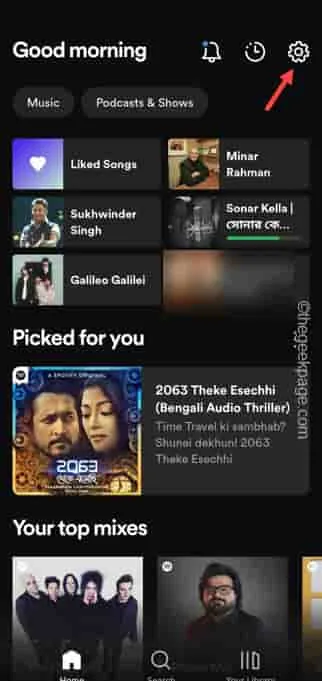
Passo 3 – Deslize uma ou duas vezes para baixo para acessar o menu Armazenamento . Isso deverá mostrar o armazenamento do seu telefone, o espaço livre no dispositivo e o cache do Spotify.
Passo 4 – Basta tocar na opção “ Limpar cache ” para limpar todas as músicas em cache no aplicativo Spotify.
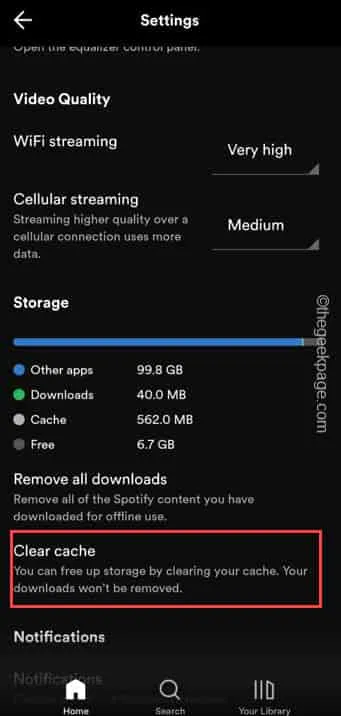
Mais tarde, feche o aplicativo Spotify .
Correção 2 – Permitir permissão de inicialização automática para Spotify
Para usuários ColorOS/Oxigênio –
Passo 1 – Abra as Configurações e depois vá em “ Aplicativos ”.
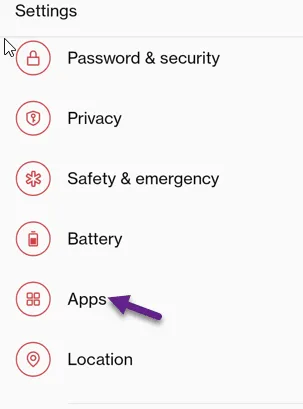
Passo 2 – Toque em “ Auto Launch ” para abri-lo.
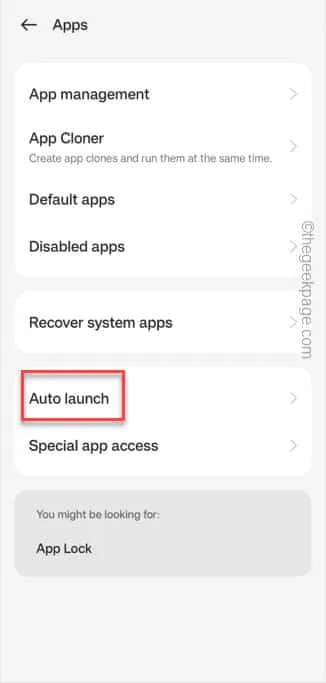
Passo 3 – Suba ou desça até encontrar o aplicativo “ Spotify ” e ligue -o .
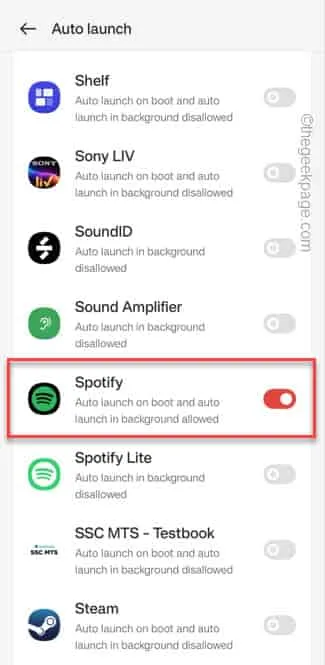
Para usuários MIUI/POCO –
Passo 1 – Toque e segure o aplicativo Spotify por alguns segundos.
Passo 2 – Em seguida, toque uma vez no botão de informações “ i ”.
Passo 3 – Basta rolar para baixo para encontrar a opção “ AutoStart ”. Ative o modo Ligado .
Correção 3 – Sem otimização de bateria para Spotify
Passo 1 – Mantenha pressionado o aplicativo Spotify por alguns segundos.
Passo 2 – Em seguida, toque em “ ⓘ ” para acessar as configurações do Spotify.
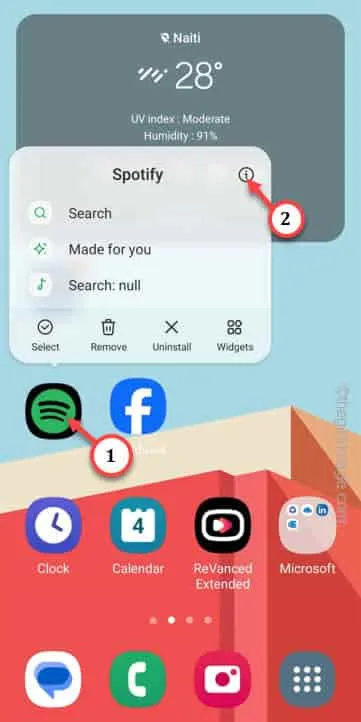
Passo 3 – Abra as configurações de “ Bateria ” do aplicativo Spotify.
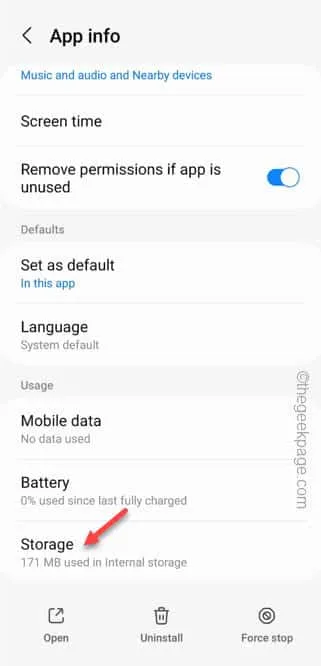
Passo 4 – Mude para o modo “ Irrestrito ”.
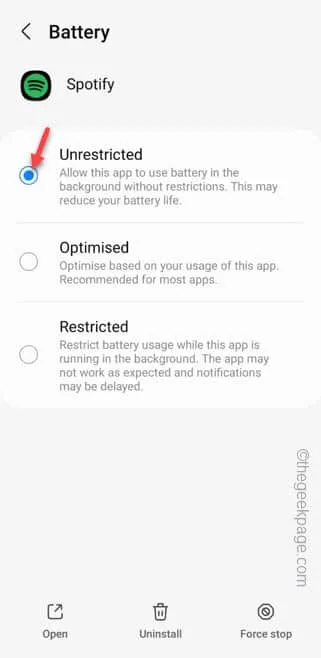
Correção 4 – Dê todas as permissões ao Spotify
Passo 1 – Para fazer isso, procure o ícone “⚙️” na tela do celular. Toque uma vez para acessar as configurações do telefone .
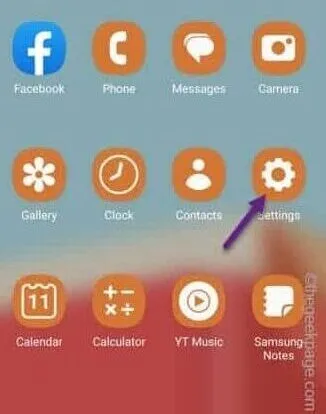
Passo 2 – Você pode encontrar o Spotify na opção “ Aplicativos ”. Então, abra isso.
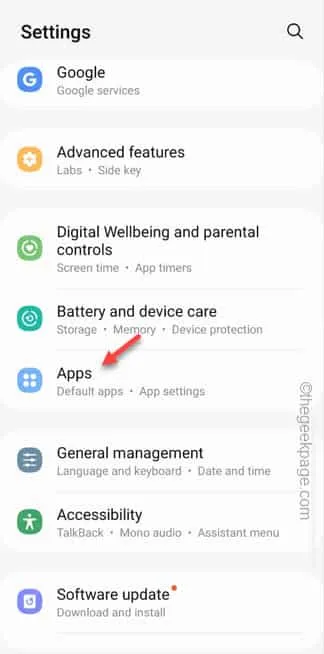
Passo 3 – Basta encontrar o aplicativo “ Spotify ” no meio de todos os outros aplicativos e abri-lo.
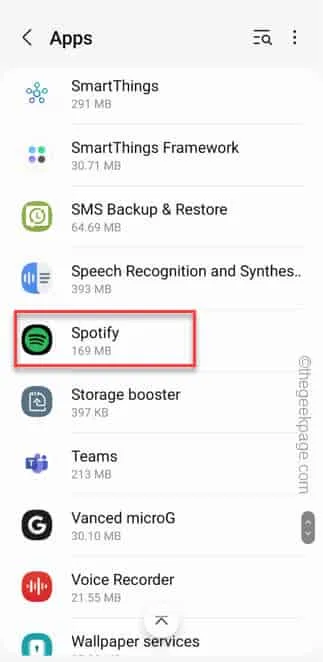
Passo 4 – Em seguida, toque nas configurações de “ Permissões ” para gerenciar isso.
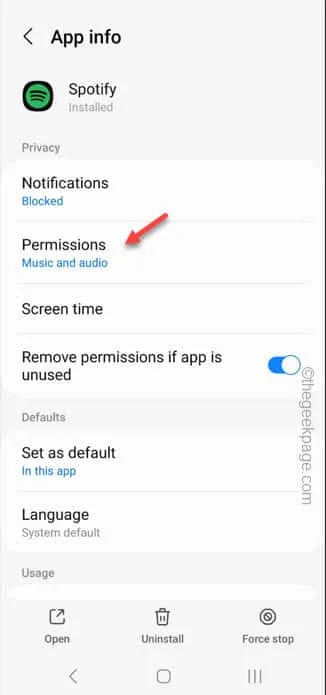
Passo 5 – Basta dar uma olhada para entender quais permissões são permitidas e quais ainda não são permitidas.
Passo 6 – Toque em uma dessas permissões para gerenciá-la manualmente.
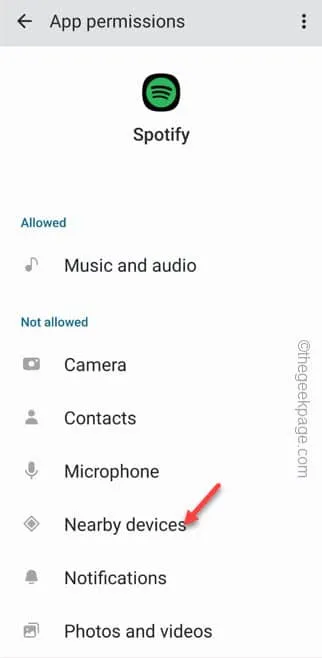
Passo 7 – Agora, escolha “ Permitir ” ou “ Somente durante o uso do aplicativo ” (o que estiver disponível).
Passo 8 – Em seguida, volte novamente à lista de permissões.
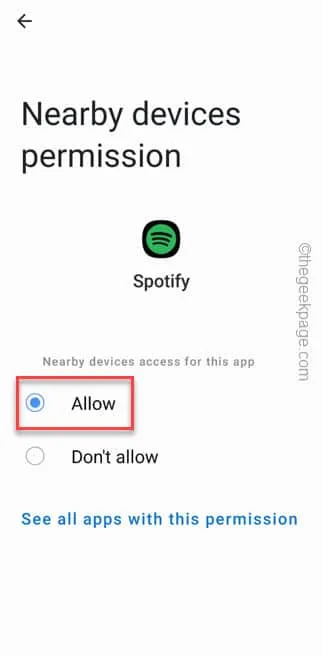
Passo 9 – Novamente, toque em outra permissão não permitida e permita-a para o aplicativo Spotify.
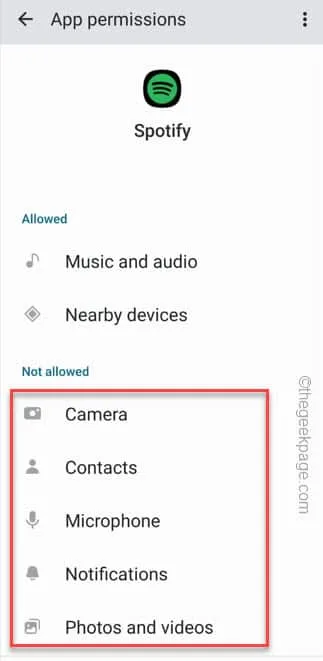
Correção 5 – Limpe os dados de configurações do Spotify
Passo 1 – Mantenha pressionado o ícone do Spotify e toque em “ ⓘ “.
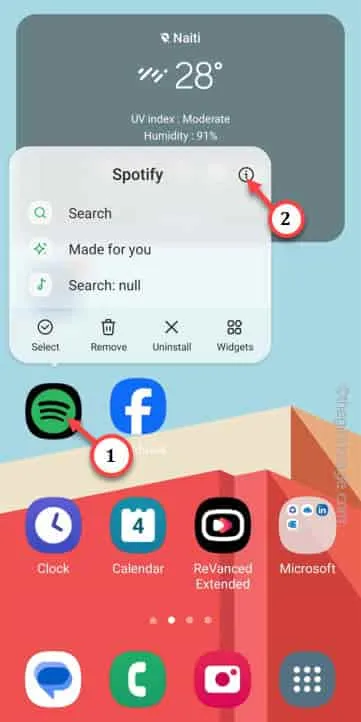
Passo 2 – Isso o levará às configurações do aplicativo Spotify em seu telefone.
Passo 3 – Vá para a seção “ Armazenamento ”.
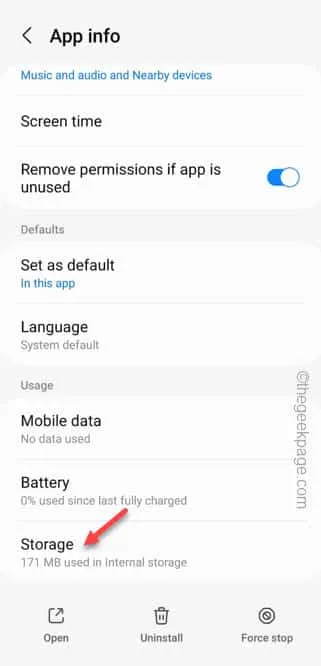
Passo 4 – Por fim, toque em “ Limpar dados ” e confirme a limpeza dos dados do aplicativo no seu telefone.
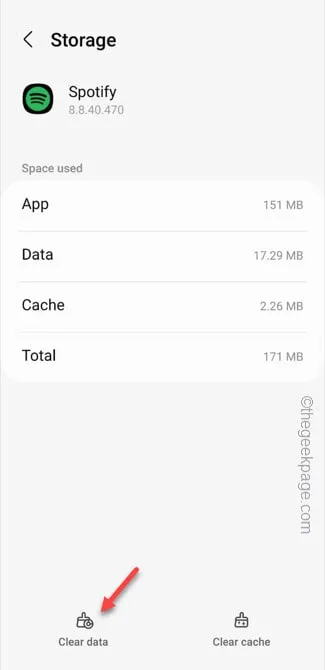
Saia da janela Configurações .
Correção 6 – Algumas músicas não têm letra
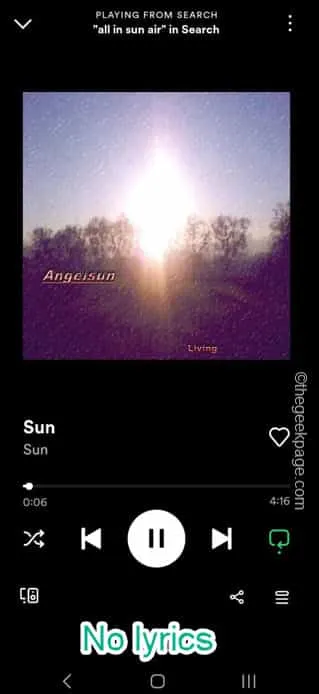
Correção 7 – Não use nenhum mod do Spotify
Correção 8 – Use o Spotify Lite
Passo 1 – É igual ao aplicativo oficial do Spotify. Basta abrir a Play Store .
Passo 2 – Procure por “ spotify lite ” e instale -o no seu telefone.
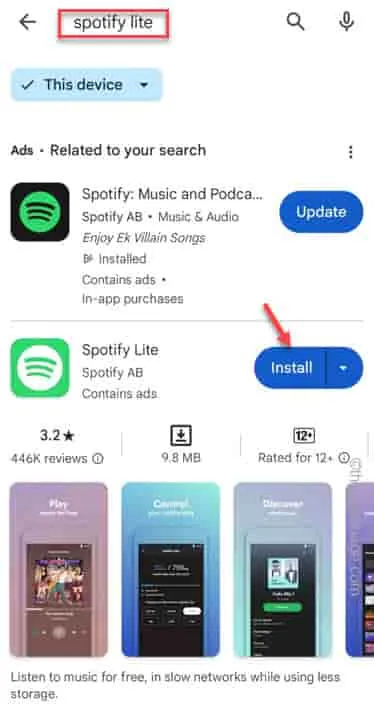
Passo 3 – Abra o aplicativo Spotify Lite e faça login em sua conta.
Correção 9 – Atualize o aplicativo Spotify
Passo 1 – Basta carregar a Play Store .
Passo 2 – Em seguida, procure pelo aplicativo “ Spotify ”.
Passo 3 – Se o aplicativo tiver uma atualização, toque em “ Atualizar ” para instalá-la em seu telefone.
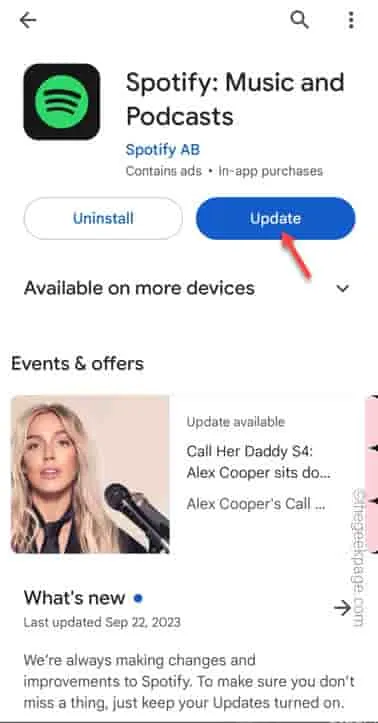
Correção 10 – Inicie o Spotify no navegador da web
Passo 1 – Encontre e abra o navegador Google Chrome . Não use nenhum outro navegador.
Passo 2 – Procure por “ Spotify ” usando a busca do google e abra https://open.spotify.com .
Passo 3 – Com o inicializador padrão do Spotify aberto, toque no menu “ ≡ ” e use o recurso “ Login ”.
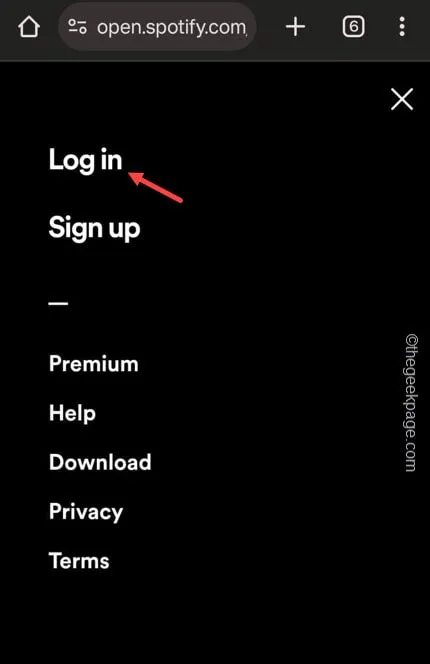
Passo 4 – Escolha o método apropriado para fazer login usando sua própria conta.
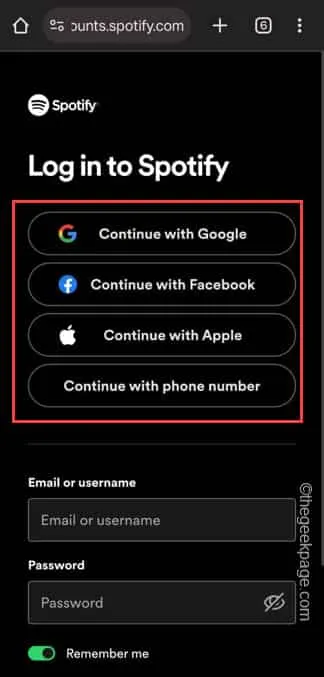



Deixe um comentário